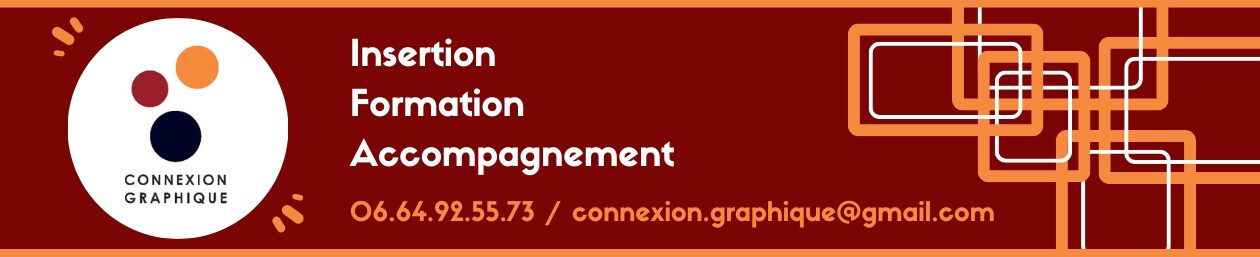Les points forts
Une formation :
- en petits groupes ou en individuel
- axée sur la pratique
- visant une opérationnalité rapide
- dispensée par des intervenants issus du monde professionnel

Durée : 7 à 14 heures
Lieu : sur Montpellier
Objectif.s :
> Maitriser la messagerie et l’agenda d’Outlook
> Optimiser la gestion de ses mails pour faire face au flot quotidien.
> Gérer ses contacts et ses tâches.
> Différencier le portail web d’Outlook de l’application bureau
Public :
Etudiant(e), Salarié(e), Demandeur d’emploi, Entrepreneur(se), Grand Public
Modalités d’accès :
Entretien préalable + test (le cas échéant)
Pré requis :
Connaissances de l’environnement Windows
Evaluation :
> Formation basée sur l’apprentissage pratique (Exercices pratiques – Création de supports de communication)
> Evaluation tout au long de la formation
Validation :
Attestation de formation

PRESENTATION DU LOGICIEL
PREPARER UN MESSAGE
- Adresser un message à une ou plusieurs personnes
- Préciser l’objet et le niveau de priorité du message
- Accusé de réception et confirmation de lecture
- Écrire un message – Corriger un message
- Ajuster la mise en forme
- Créer une signature
- Insérer manuellement / automatiquement une signature
- Joindre un document
- Expédier un message
- Enregistrer un message dans le dossier Brouillon
CLASSER LES MESSAGES
- Consulter les messages reçus
- Exploiter les fichiers joints – Aperçu des pièces jointes
- Créer un dossier
- Renommer un dossier
- Afficher ou masquer les sous-dossiers
- Supprimer un dossier ou un message
- Déplacer / copier un message
- Utiliser la corbeille
- Marquer un message (lu et non lu)
- Sélectionner plusieurs messages
- Trier les messages
- Répondre et transférer un message
MESSAGERIE ET AFFICHAGES
- Aperçu des pièces jointes
- Indicateur de suivi amélioré
- Catégories
- Gestion des signatures
- Personnaliser l’affichage
- Utiliser les boîtes de regroupement
- Sélectionner les champs à afficher
- Améliorations de la Recherche instantanée et Filtre du courrier
LES CARNETS D’ADRESSES
- Liste d’adresses globales
- Carnet d’adresses personnelles
- Créer un nouveau contact
- Trier les contacts
- Créer une liste de distribution personnelle (Entrée qui regroupe
- Plusieurs personnes)
- Écrire à des contacts ou à des listes de distribution
- Rechercher un nom ou un groupe de personnes
LE CALENDRIER
- Se déplacer dans le calendrier et modifier l’affichage
- Créer un rendez-vous, le déplacer, le supprimer
- Créer un rendez-vous ou un événement périodique
- Programmer et répondre à une alarme
- Paramétrer et personnaliser le calendrier
- Afficher l’aperçu du calendrier lors de l’envoi d’un message
- Créer des événements, des rendez-vous
- Organiser, gérer des réunions
- Déléguer son agenda
TACHES
- Gestion d’une tâche
- Définir la date de début et la date d’échéance d’une tâche
- Marquer une tâche comme achevée
- Partager Mes tâches
- Transformer un message en une tâche
- Transformer une tâche en rendez-vous
- Tâches périodiques
- Attribuer une tâche à une autre personne
- Suivre des tâches attribuées
- Accepter ou refuser une attribution de tâche
UTILISER LE DOSSIER NOTES
- Créer et modifier une note
- Supprimer une note
- Modifier la couleur d’une note
- Activer les options du dossier Notes
- Utiliser les notes
- Sélectionner l’affichage du dossier Notes
- Afficher une note sur le bureau de Windows
AUTOMATISATION PARTAGER LES DOSSIERS D’OUTLOOK
- Définir les droits de partage sur des dossiers Outlook
- Ouvrir le dossier d’un autre utilisateur
- Définir les droits de partage sur la boîte aux lettres
- Utiliser la boîte aux lettres d’un autre utilisateur
- Nommer des délégués
- Partager son calendrier
ENREGISTRER DES ACTIVITES AU JOURNAL
- Activer les options du dossier Journal
- Afficher les éléments du dossier Journal
- Effectuer des inscriptions manuelles dans le Journal
- Imprimer le dossier Journal

FORMATION EN PRESENTIEL
Nombre de stagiaires : 3 à 5 personnes ou en individuel
Modalités pédagogiques :
Formation intensive basée sur des travaux pratiques et / ou des études de cas permettant l’acquisition d’un logiciel et / ou d’une méthodologie de travail afin de rendre le.la stagiaire rapidement opérationnel.
A l’issue de la formation, envoi d’un support de cours et / ou d’une webographie résumant les notions abordées en formation.

PLANNING
Formation à la carte, nous contacter pour un planning personnalisé.
TARIFS
> Prise en charge (Pôle emploi, Entreprise, OPCO, AGEFIPH, …) : 20 € / h
> Autofinancement : adhésion* + 10 € / h
Adhésion annuelle, acquittable une seule fois
quelque soit le nombre de formations suivies

Afin d’évaluer au mieux vos besoins en formation et étudier avec vous les possibilités de financement, un entretien diagnostic gratuit sera préalable à toute rédaction d’un devis et à toute inscription.
Dernière mise à jour de la fiche : 06.11.2024